Kako otkloniti poteškoće s onemogućenim "kontrolom userpasswords2" u sustavu Windows 7
Velik broj korisnika računala ili prijenosnih računala na sustavu Windows 7 suočava se s problemom automatske prijave. Ta je situacija obično riješena pomoću naredbe "control userpasswords2" i daljnje definicije korisnika koji će se prema zadanim postavkama konfigurirati u opcijama računa. U ovom materijalu ćemo vam pokazati što učiniti ako ova naredba ne funkcionira.
sadržaj
Pokretanje "kontrole userpasswords2"
Ova situacija problema ima vrlo trivijalno rješenje, općenito, nema problema i ne postoji. Razmotrite načine za omogućavanje naredbe "control userpassword2" .
Način 1: naredbeni redak
Naredba ne bi trebala biti unesena u polje "Pronađi programe i datoteke" , ali u konzoli koja je započela s administrativnim pravima.
- Da biste to učinili, otvorite izbornik Start , unesite
cmdi idite na naredbu konzolu klikom na pojavljujuću poruku "cmd" PCM i odabirom stavke "Pokreni kao administrator" .Pročitajte više: Pozivanje "Command Line" u sustavu Windows 7
- U "Command line" upisujemo:
control userpasswords2Pritisnite tipku Enter .
- Nakon što upišete potrebnu naredbu, konzola "Korisnički računi" otvara se pred nama. Može se konfigurirati za automatsko prijavljivanje na sustav.
Pročitajte također: Kako dobiti administratorska prava u sustavu Windows 7
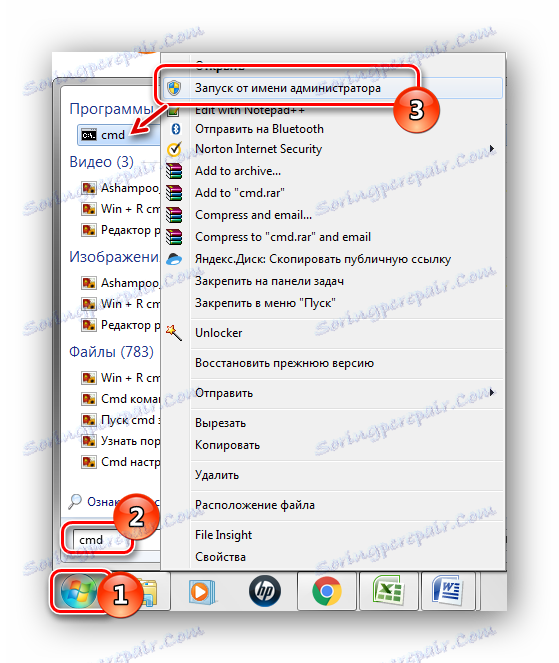
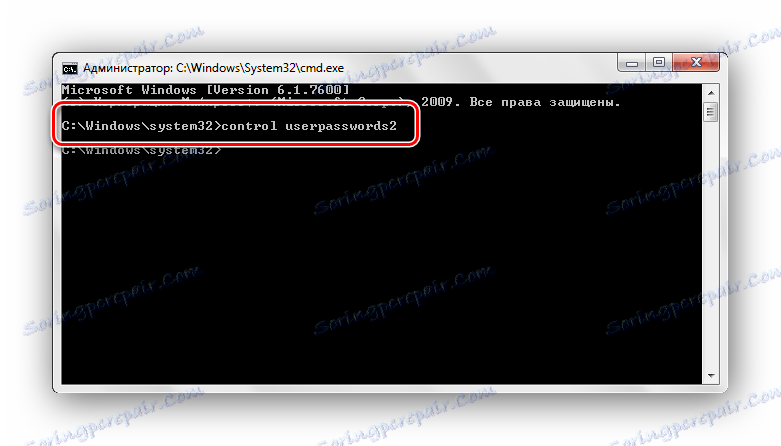
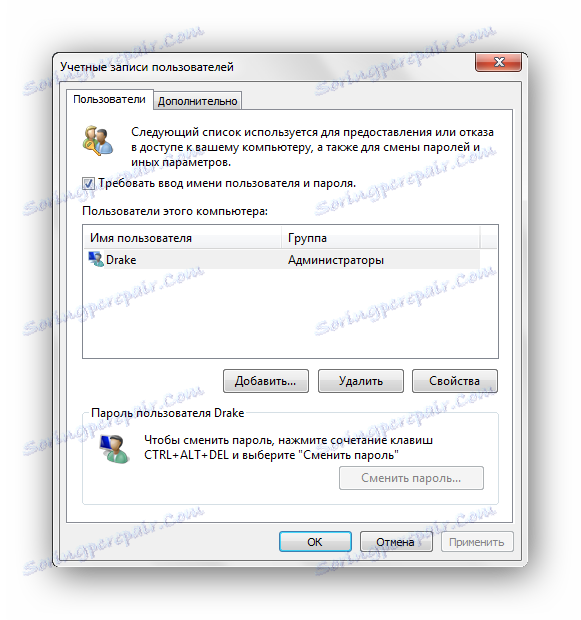
Druga metoda: Pokreni prozor
Također je moguće pokrenuti naredbu pomoću prozora "Pokreni" .
- Pritisnite kombinaciju tipki Win + R.
- Upišite naredbu:
control userpasswords2Kliknite na gumb "OK" ili kliknite na Enter .
- Otvara se prozor "Korisnički računi" .


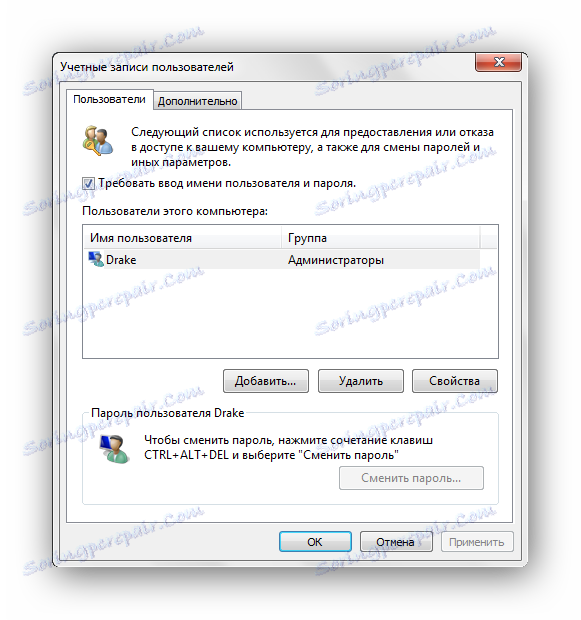
3. metoda: naredba "netplwiz"
U sustavu Windows 7 možete pristupiti izborniku "Korisnički računi" pomoću naredbe "netplwiz" , koja obavlja funkciju slično "control userpasswords2" .
- Pokrenite "Command line" pomoću gore opisane metode i unesite naredbu
netplwiz, pritisnite Enter . - Pokrenite prozor "Pokreni" , kao što je gore opisano. Unesite naredbu
netplwizi kliknite Enter .![Pokrenite netplwiz Windows 7]()
Otvorena je konzola koja nam je potrebna.
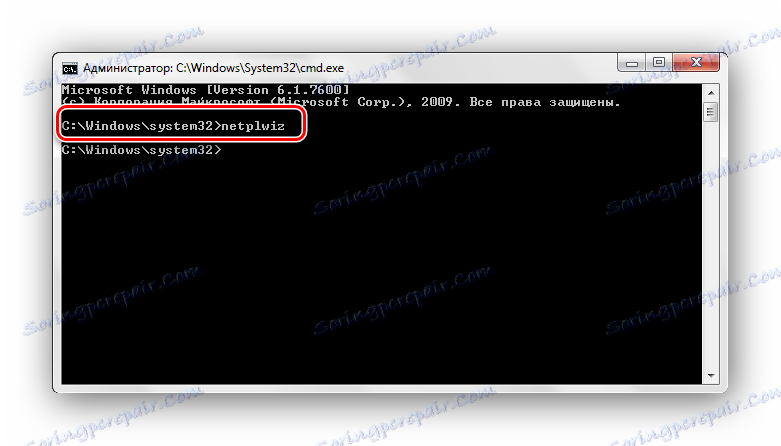
Nakon upotrebe naredbe pojavljuje se potreban prozor "Korisnički računi" pred nama.
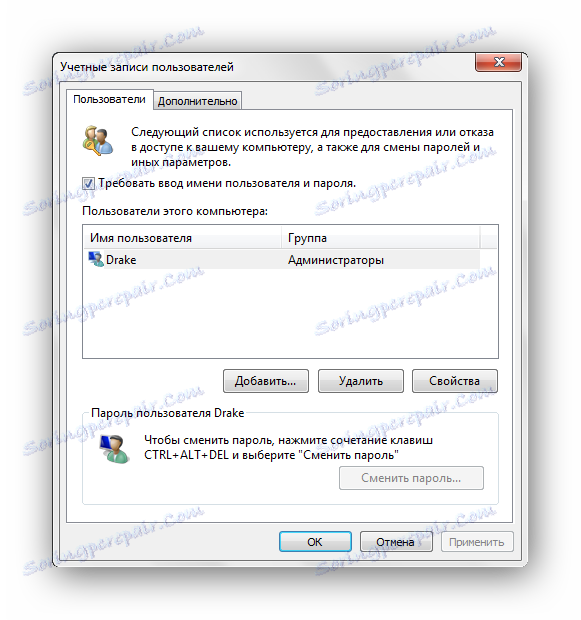
To je sve, koristeći gore opisane metode, možete pokrenuti naredbu "control userpasswords2" . Ako imate bilo kakvih pitanja, napišite ih u komentarima.

